DOM 操作
DOM 概念
DOM(Document Object Model),即文档对象模型,DOM主要提供了对于页面内容的一些操作。在DOM中,所有的内容(标签和文本)都是DOM节点,所有的标签都是DOM元素。
DOM 节点关系
| ##container## |
|---|
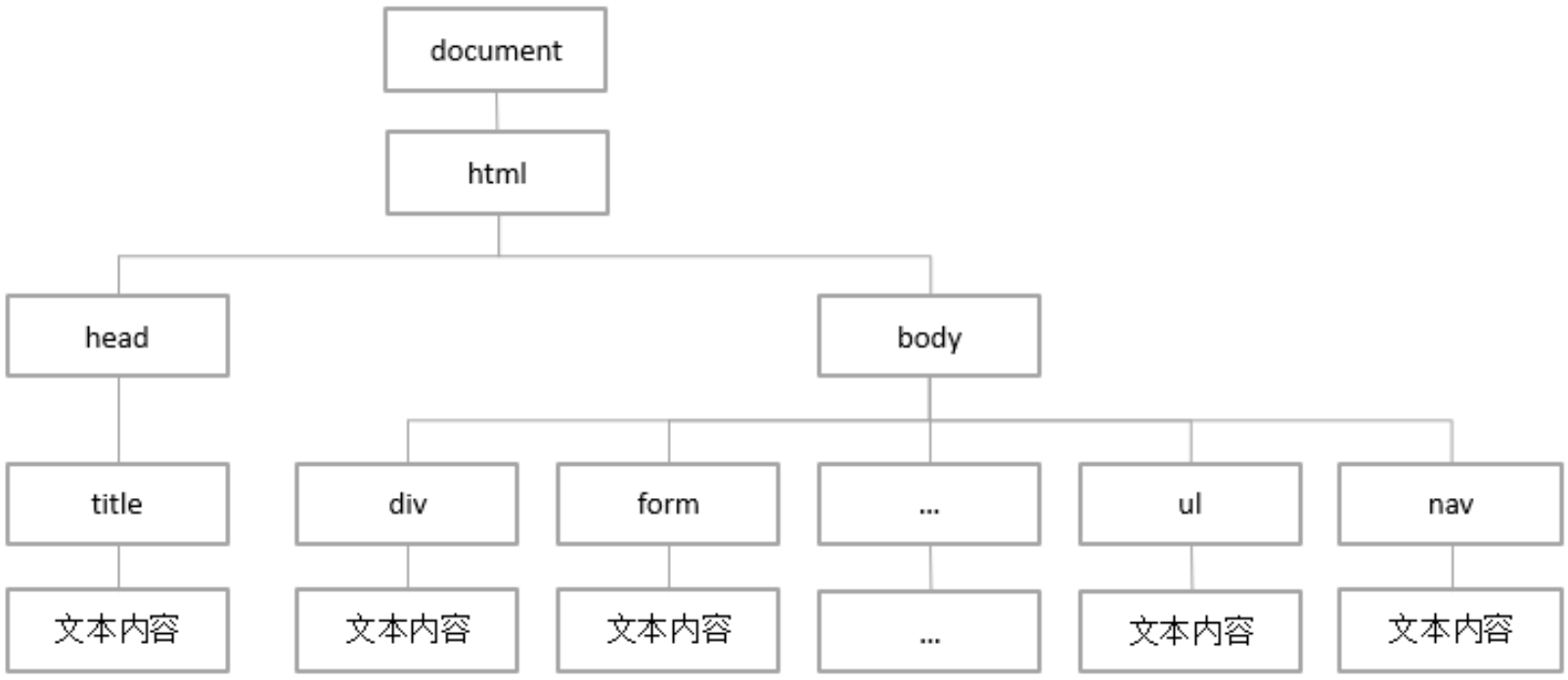 |
节点属性
| 属性名称 | 描述 |
|---|---|
| parentNode | 获取父节点 |
| childNodes | 获取所有下一级子节点 |
| firstChild | 获取第一个子节点 |
| lastChild | 获取最后一个子节点 |
| nextSibling | 获取下一个同级节点 |
| previousSibling | 获取上一个同级节点 |
换行、标签、注释 都会被当做一个结点, 不局限于一个元素(<p></p>)
示例
<body>
<div id="hx">
<!-- 我是注释 -->
<p>1</p>
<p>2</p>
<p>3</p>
<p>4</p>
<p>5</p>
<p>6</p>
</div>
</body>
<script>
let box = document.getElementById("hx");
console.log(box.parentNode) // 父节点
let childNodes = box.childNodes; // 文本内容包括enter键在内的换行、注释都属于节点
console.log(childNodes)
console.log(box.firstChild) // 第一个子节点
console.log(box.lastChild) // 最后一个子节点
let first = childNodes[0]; // 第一个子节点
console.log(first.nextSibling);
let last = box.lastChild; // 最后一个子节点
console.log(last.previousSibling)
</script>
元素属性
| 属性名称 | 描述 |
|---|---|
| parentElement | 获取父元素 |
| children | 获取所有下一级子元素 |
| firstElementChild | 获取第一个子元素 |
| lastElementChild | 获取最后一个子元素 |
| nextElementChild | 获取下一个同级元素 |
| previousElementChild | 获取上一个同级元素 |
元素就是一个<xx></xx>
示例
<body>
<div id="hx">
<!-- 我是注释 -->
<p>1</p>
<p>2</p>
<p>3</p>
<p>4</p>
<p>5</p>
<p>6</p>
</div>
</body>
<script>
let box = document.getElementById("hx");
console.log(box.parentElement); // 父元素,元素也就是标签
let children = box.children; // 下一级子元素
console.log(children)
console.log(box.firstElementChild); // 第一个子元素
console.log(box.lastElementChild); // 最后一个子元素
console.log(box.firstElementChild.nextElementSibling); // 第一个子元素的下一个同级元素
console.log(box.firstElementChild.previousElementSibling); // 第一个子元素的上一个同级元素
</script>
节点操作
| 名称 | 描述 |
|---|---|
| createElement( tagName) | 根据给定的标签名创建元素节点 |
| A.appendChild( B) | 将节点B追加到节点A的末尾 |
| A.remove() | 将节点A从DOM树中移出 |
| getAttribute("属性名") | 获取给定属性名对应的属性值 |
| setAttibute("属性名","属性值") | 为给定的属性名设置给定的属性值 |
示例
<body>
<input type="button" value="查询" id="searchBtn">
<table>
<thead>
<tr>
<td>姓名</td>
<td>性别</td>
<td>年龄</td>
</tr>
</thead>
<tbody id="dataBox">
</tbody>
</table>
</body>
<script type="text/javascript">
let stus = [{
name: '张三1',
sex: '男',
age: 20
}, {
name: '张三2',
sex: '男',
age: 21
}, {
name: '张三3',
sex: '男',
age: 26
}, {
name: '张三4',
sex: '男',
age: 25
}];
let btn = document.getElementById("searchBtn");
btn.onclick = function () {
let dataBox = document.getElementById("dataBox");
let table = dataBox.parentElement; // 获取table标签元素
dataBox.remove(); // 将tbody从DOM树中移除
dataBox = document.createElement("tbody"); // 创建tr标签
dataBox.setAttribute("id", "dataBox");
table.appendChild(dataBox);
for (let i = 0; i < stus.length; i++) {
let tr = document.createElement("tr"); // 创建tr标签
let td = document.createElement("td"); // 创建td标签
td.textContent = stus[i].name;
tr.appendChild(td); // 将td追加到tr的末尾
td = document.createElement("td"); // 创建td标签
td.textContent = stus[i].sex;
tr.append(td);
td = document.createElement("td"); // 创建td标签
td.textContent = stus[i].age;
tr.append(td);
dataBox.appendChild(tr);
}
}
</script>
节点样式
style 样式
节点.style.样式属性 = "值";
class 样式
节点.className = "样式名称";
示例
<head>
<meta charset="UTF-8">
<title>节点样式</title>
<style>
.box {
width: 200px;
height: 200px;
border: 1px solid #ddd;
}
.active {
background-color: red;
}
</style>
</head>
<body>
<div id="a" class="box active"></div>
</body>
<script type="text/javascript">
let div = document.getElementById("a");
// div.style.height = '50px';
// div.style.backgroundColor = "red";
div.className = "box"; // 重新设置类, 相当于删除了 active 类
</script>
节点属性
| 属性 | 描述 |
|---|---|
| offsetleft | 返回当前元素左边界到它上级元素的左边界的距离,只读属性 |
| offsetTop | 返回当前元素上边界到它上级元素的上边界的距离,只读属性 |
| offsetHeight | 返回元素的高度 |
| offsetWidth | 返回元素的宽度 |
| offsetParent | 返回元素的偏移容器,即对最近的动态定位的包含元素的引用 |
| scrollTop | 返回匹配元素的滚动条的垂直位置 |
| scrollLeft | 返回匹配元素的滚动条的水平位置 |
| clientWidth | 返回元素的可见宽度 |
| clientHeight | 返回元素的可见高度 |
示例
<body id="body">
<div style="height: 2000px;">
<ul id="u">
<li>测试</li>
</ul>
</div>
<input type="button" value="按钮" id="btn">
</body>
<script type="text/javascript">
let u = document.getElementById("u");
console.log(u.offsetLeft)
console.log(u.offsetTop)
console.log(u.offsetHeight + " x " + u.offsetWidth);
console.log(u.clientWidth + " x " + u.clientHeight);
document.getElementById("btn").onclick = function () {
let body = document.getElementById("body");
console.log(body.scrollTop)
}
</script>

